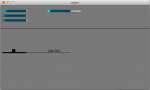Hallo zusammen,
irgendwie habe ich das Prinzip des PID-Reglers bisher noch nicht 100% verinnerlicht.
Daher habe ich gestern mal in ein paar Minuten eine winzige Simulation mit Processing zusammengehackt, um mir das Prinzip selbst ein wenig deutlicher zu machen. Es hat keinen Anspruch auf absolute Richtigkeit, aber mir hat es geholfen, ein Gefühl für P, I und D zu bekommen, so ganz ohne Copter.
Es gibt natürlich etliche deutlich schönere Simulationen, ArduSim ist natürlich auch schick - aber ich wollte es gaaaanz einfach und mal selbst schreiben.
Vielleicht kann ja jemand damit etwas anfangen oder gerne auch verbessern.
Es läuft unter dem aktuellen Processing: http://processing.org/download/
Bedienung ist denkbar simpel: Man kann P, I und D mit den entsprechenden Reglern einstellen. Zieht man mit der Maus unten im Bild, dann bringt mal die Linie aus ihrer Ruheposition (200). Der Regler versucht dann, diese Linie möglichst schnell wieder in ihre Sollposition zu bringen. Man sieht schön, wie das ganze z.B. bei hohem P beginnt, zu schwingen und sich mit hohem D wieder beruhigt. Ausserdem gibt es einen Schieber "constAbw" der eine konstante Abweichung aufaddiert, die man nur mit I weg bekommt.
irgendwie habe ich das Prinzip des PID-Reglers bisher noch nicht 100% verinnerlicht.
Daher habe ich gestern mal in ein paar Minuten eine winzige Simulation mit Processing zusammengehackt, um mir das Prinzip selbst ein wenig deutlicher zu machen. Es hat keinen Anspruch auf absolute Richtigkeit, aber mir hat es geholfen, ein Gefühl für P, I und D zu bekommen, so ganz ohne Copter.
Es gibt natürlich etliche deutlich schönere Simulationen, ArduSim ist natürlich auch schick - aber ich wollte es gaaaanz einfach und mal selbst schreiben.
Vielleicht kann ja jemand damit etwas anfangen oder gerne auch verbessern.
Es läuft unter dem aktuellen Processing: http://processing.org/download/
Bedienung ist denkbar simpel: Man kann P, I und D mit den entsprechenden Reglern einstellen. Zieht man mit der Maus unten im Bild, dann bringt mal die Linie aus ihrer Ruheposition (200). Der Regler versucht dann, diese Linie möglichst schnell wieder in ihre Sollposition zu bringen. Man sieht schön, wie das ganze z.B. bei hohem P beginnt, zu schwingen und sich mit hohem D wieder beruhigt. Ausserdem gibt es einen Schieber "constAbw" der eine konstante Abweichung aufaddiert, die man nur mit I weg bekommt.
Anhänge
-
722 Bytes Aufrufe: 73
-
20,2 KB Aufrufe: 100
Zuletzt bearbeitet: